
INHOUDSOPGAWE:
- Outeur John Day [email protected].
- Public 2024-01-30 07:23.
- Laas verander 2025-01-23 12:53.

Daar word gerugte dat die Mark Twain -huis agtervolg word deur die beroemde skrywer. In hierdie Instructable het ek 'n ou foto "ontdek" wat bo alle twyfel bewys dat Twain se spook inderdaad by hierdie historiese ou huis spook.
Stap 1: Twain op die dak

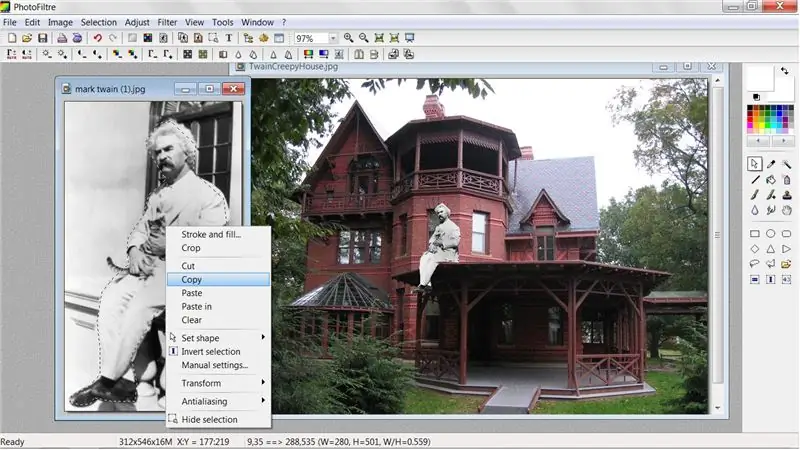
Vir hierdie besoek gebruik ek Photofiltre, 'n gratis beeldbewerkingshulpmiddel wat beskikbaar is op https://photofiltre.free.fr/. U kan by elke huis spook, maar die Mark Twain -huis is een van die snaakste en wie kan dit beter spook as Twain self. Begin deur Twain grof te omlyn met die veelhoek -instrument. Klik met die rechtermuisknop op die prentjie en kies Kopieer. Klik met die rechtermuisknop op die huisbeeld en kies Plak. Klik met die rechtermuisknop op die geplakde prentjie en kies Transform, Free. Pas die beeldgrootte, posisie en hoek aan met behulp van die beskikbare opsies. Klik op OK as u spook in die regte posisie is. Ek het my spook op die dak gesit, maar hy sou net so grusaam lyk as hy by 'n venster uitkyk of op die terrein stap.
Stap 2: Spooky Mist
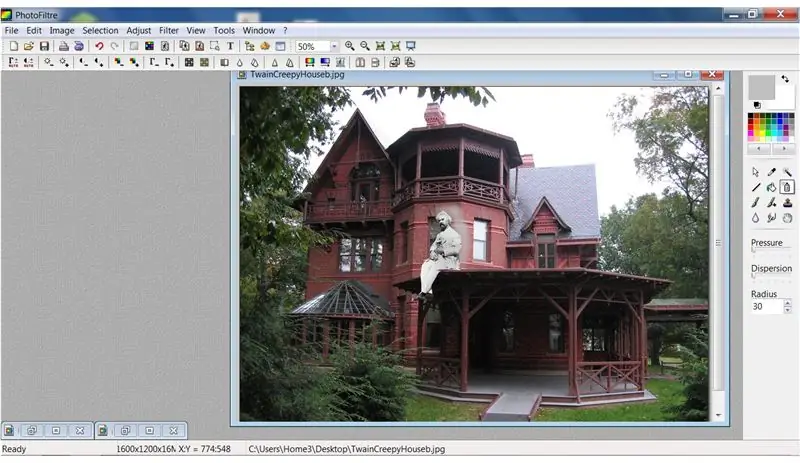
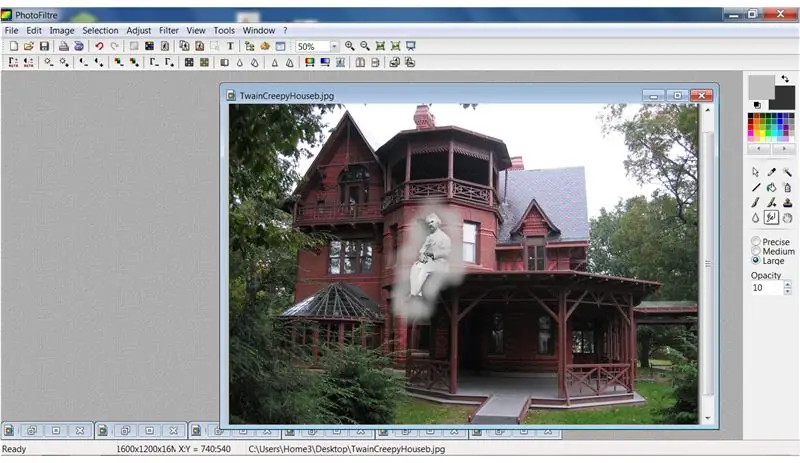
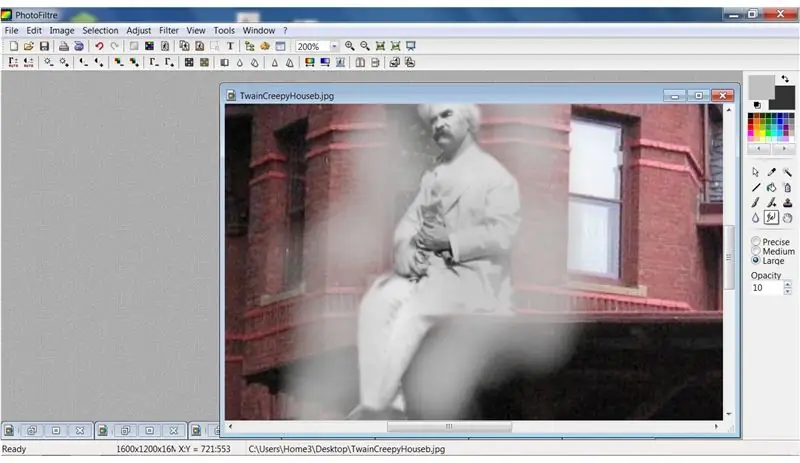
Voeg 'n spookagtige mis rondom Twain met die Spray -instrument in 'n radius van 30 en grys uit die kleurpalet. Maak enige skerp rande vervaag met die Smudge -instrument op Groot met 'n deursigtigheid van 10.
Stap 3: Eerie Glow & Gloomy Skies
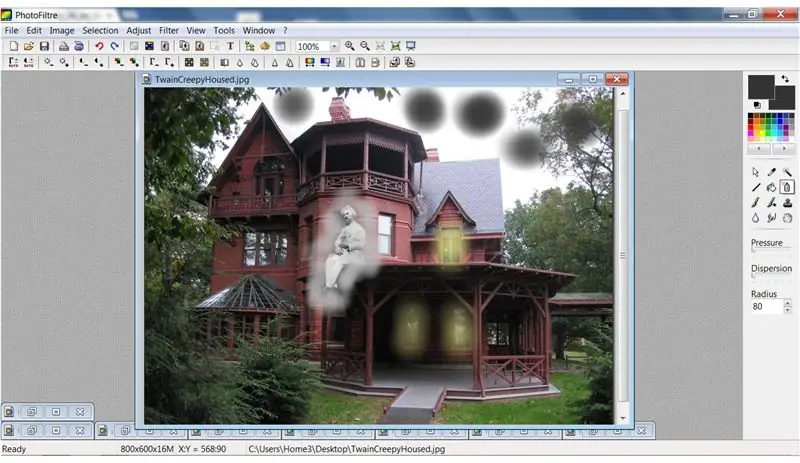
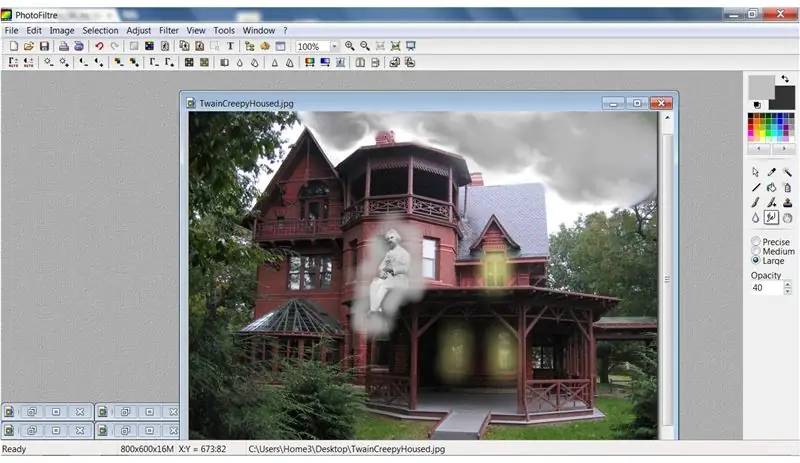

Gee 'n vreemde gloed aan die vensters deur die spuitgereedskap op 'n radius van 80 en geel van die kleurpalet te gebruik. Met dieselfde hulpmiddelinstellings, verander die kleur na donkergrys en voeg verskeie sirkels in die lug. Gebruik die Smudge -instrument op Large met 'n dekking van 40, en draai die donker kolle om stormwolke te vorm. Klik vervolgens op Filter in die menubalk, kies Visual Effect, Mist, Black vir 'n somber effek.
Stap 4: Ou foto -effekte
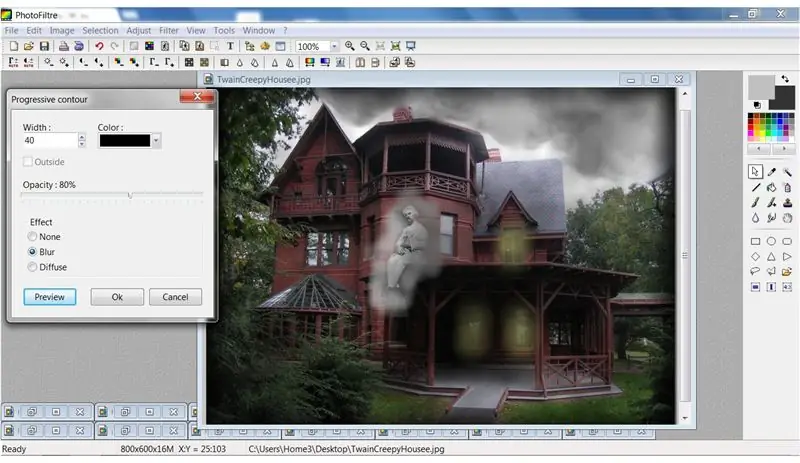



Om 'n ou foto te laat lyk, voeg eers 'n donker progressiewe kontoer by. Doen dit deur Filter, Stylize, Progressive Contour te kies. Gebruik die instellings wat op die kiekie getoon word. Voeg vervolgens 'n sepia -effek by deur Filter, Verouderde effek, Sepia te kies. Voeg dan geraas by die foto deur Filter, Ruis, Ruis by te voeg en stel dit op 20 Uniform.
Stap 5: Brand die rande
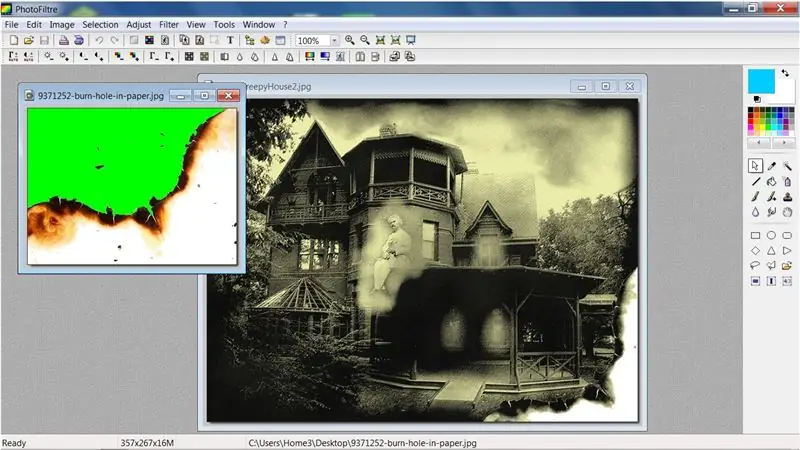
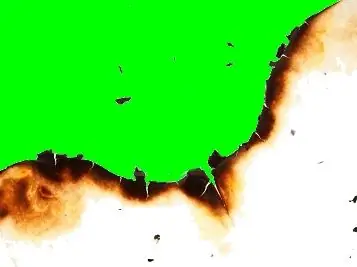

Die laaste stap is om die rande van die foto te verbrand. Klik met die rechtermuisknop op die verbrande prentjie, kies Kopieer. Klik met die rechtermuisknop op die huisbeeld en kies Plak. Klik met die rechtermuisknop op die geplakde prentjie en kies Plakopsies. Merk die deursigtigheidskassie en stel die verdraagsaamheid op 25. Regskliek weer op die prentjie en kies Transform, Free. Pas die grootte, posisie en hoek aan met behulp van die beskikbare opsies. Klik op Ok as dit in die regte posisie is. Kies Sepia weer om die twee beelde saam te voeg. Nou het ons fotografiese bewyse van 'n beroemde spook!
Aanbeveel:
Iron Man Mark II -helm: 4 stappe

Iron Man Mark II Helmet: Casco replica mark II van 2 dele jy apert
The Ultimate Beer Pong Machine - PongMate CyberCannon Mark III: 6 stappe (met foto's)

The Ultimate Beer Pong Machine - PongMate CyberCannon Mark III: Inleiding Die PongMate CyberCannon Mark III is die nuutste en mees gevorderde bierpong -tegnologie wat ooit aan die publiek verkoop is. Met die nuwe CyberCannon kan enige persoon die mees gevreesde speler word by die bierpongtafel. Hoe is hierdie p
IRobot Create-Mars Expedition Rover Mark I: 4 stappe

IRobot Create-Mars Expedition Rover Mark I: Hierdie instruksies sal u leer hoe om die iRobot Create op te stel deur MatLab-kodering te gebruik. Jou robot het die vermoë om na minerale te soek deur vorms te onderskei, ruwe terrein te bestuur deur die gebruik van kranssensors en het die vermoë
Slave Trigger Flash Mark II: 6 stappe (met foto's)

Slave Trigger Flash Mark II: In hierdie instruksies sal ek verduidelik hoe u 'n ware (optiese) slaafsneller met 'n minimum van komponente kan laat flits. Daar is baie ingewikkelde ontwerpe wat u op die internet kan vind, hierdie ontwerp is baie eenvoudig en werk goed in helder en dowwe verligte omgewing
Mark I Super Psyllium Passivia -sprekers: 6 stappe (met foto's)

Mark I Super Psyllium Passivia -luidsprekers: geïnspireer deur die menigte sprekerontwerpe op instruksies, watter beter manier is om die Art of Sound -stryd te betree as om YAS (nog 'n ander spreker) te maak! Ons is gereelde mense hier by Regularity Audio Labs en het hierdie wonderlike leë houers laat verdwyn
